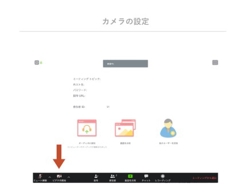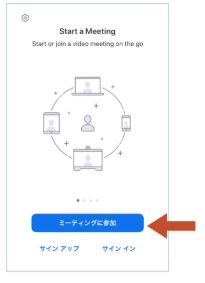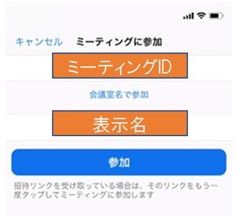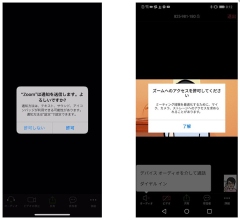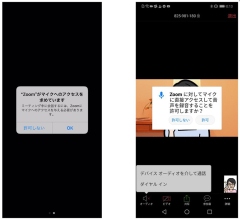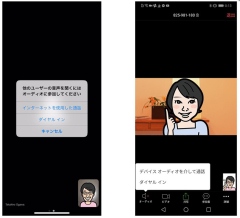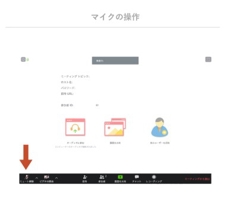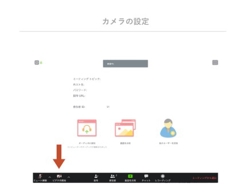※オンラインレッスンを提供する場合は事前に連絡をいたします
■スマートフォン、タブレットでご覧いただく場合
「Zoom - One Platform to Connect 」アプリをダウンロードしてください。
≪iphone/ipad≫
https://apps.apple.com/jp/app/zoom-cloud-meetings/id546505307
≪Android≫
https://play.google.com/store/apps/details?id=us.zoom.videomeetings&hl
アクセス後、以下1〜8の流れで受講を開始してください。
※開始15分前以降にログインしてください
1. Zoom アプリを選択
2.「ミーティングに参加」を選択
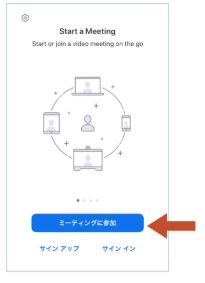
※サインイン・サインアップ不要
3. ミーティングID/表示名(お子様の名前)を入力
⇒表示名はフルネームを入力してください。
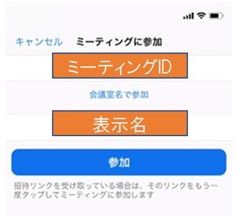
4. ミーティングパスワード(パスコード)を入力
5. iPhone:「Zoomは通知を送信します。よろしいですか?」→許可
Android:「ズームへのアクセスを許可してください」→了解
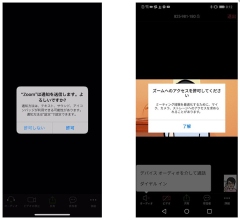
6. iPhone:「Zoomがカメラへのアクセスを求めています」→OK
Android:「Zoomに、カメラにアクセスし写真またはビデオの撮影を許可しますか?」→許可

7. iPhone:「Zoomがマイクへのアクセスを求めています」→OK
Android:「Zoomに対してマイクに直接アクセスして音声を録音することを許可しますか?」→許可
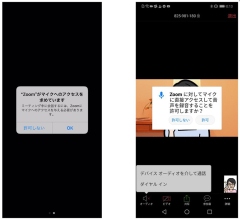
8. iPhone:「インターネットを使用した通話」を選択
Android:「デバイスオーディオを介して通話」を選択
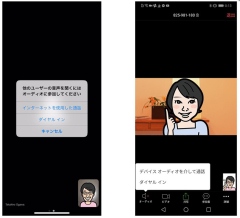
■パソコンでご覧いただく場合
以下のアドレスにアクセスしてください。
https://zoom.us/join
アクセス後、以下1〜5の流れで受講開始してください。
※開始15分前以降にログインしてください。
1. ミーティングIDを入力
2.「Zoom Meetingsを開く」を選択
3. ミーティングパスワード(パスコード)を入力
4. 表示名(お子様の名前)を入力
⇒フルネームを入力してください。
5.「コンピューターでオーディオに参加」をクリック
マイクの操作
・マイクのミュート設定やミュートの解除ができます
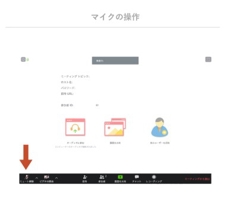
カメラの設定
・「ビデオの開始」から、PCのカメラに写っている映像を相手に共有できます